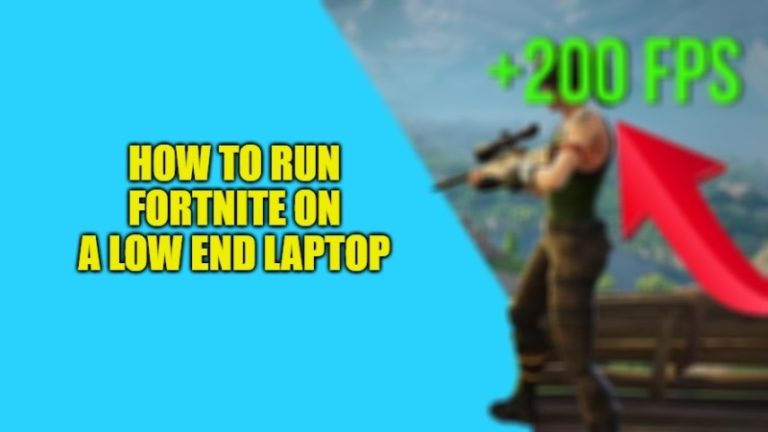Как скачать фотоальбомы iCloud на ПК с Windows 11?
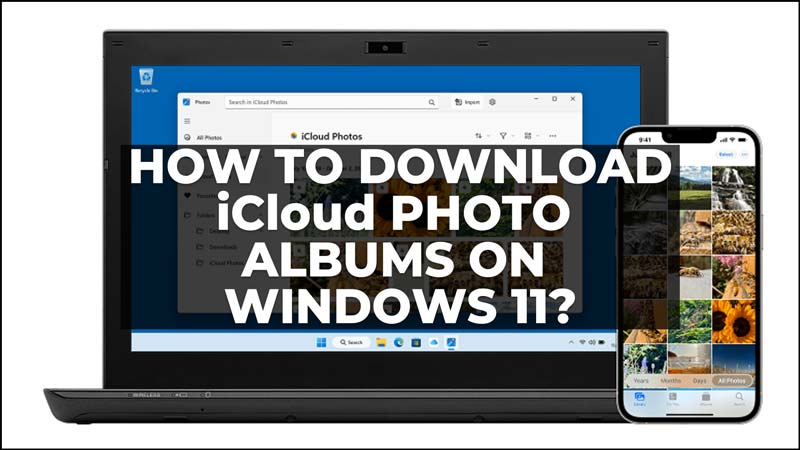
iCloud — это облачный сервис, который позволяет вам получать доступ к своим файлам с любого устройства, если у вас есть подключение к Интернету. Но что, если вы хотите загрузить свои фотоальбомы iCloud на свой ПК с Windows 11? Кроме того, в этом руководстве мы покажем вам, как загружать фотоальбомы iCloud на ПК с Windows 11 за несколько простых шагов.
Как получить фотографии iCloud в Windows 11?
Вы можете загрузить фотографии iCloud на свой ПК с Windows 11, выполнив следующие действия:
Установить iCloud для Windows

- Первое, что вам нужно сделать, это установить iCloud для Windows на свой компьютер. Это бесплатное программное обеспечение, которое позволяет синхронизировать данные iCloud с компьютером Windows. Вы можете загрузить его из магазина Microsoft Store или с веб-сайта Apple.
- После установки запустите его и войдите в систему, используя свой Apple ID и пароль.
- После входа в систему вы увидите окно с различными вариантами синхронизации данных iCloud.
- Вы можете синхронизировать свои фотографии, почту, контакты, календари, закладки и многое другое.
- Чтобы загрузить свои фотоальбомы iCloud, убедитесь, что вы установили флажок рядом с «Фотографии» и нажмите «Параметры».
- В окне «Параметры фотографий» вы можете выбрать способ загрузки фотографий из iCloud. Вы можете выбрать Загрузить новые фотографии и видео на мой компьютер, чтобы автоматически загружать любые новые фотографии и видео, которые вы добавляете в iCloud.
- Кроме того, вы можете выбрать Загрузить новые фотографии и видео с моего компьютера, чтобы автоматически загружать любые новые фотографии и видео, которые вы добавляете на свой компьютер.
- Вы также можете выбрать папки, в которых хотите хранить фотографии и видео на своем ПК.
- После того, как вы выбрали настройки фотографии, нажмите кнопку «Готово».
- Затем нажмите кнопку «Применить».
- Ваши фотографии iCloud начнут синхронизироваться с вашим ПК. В зависимости от размера и количества ваших фотографий это может занять некоторое время. Вы можете проверить прогресс, нажав на значок iCloud на панели задач.
Загрузите свои фотоальбомы
Чтобы загрузить свои фотоальбомы, откройте проводник и перейдите в папку, в которой вы сохранили свои фотографии iCloud. Вы увидите папку с названием iCloud Photos. Внутри вы найдете еще одну папку под названием «Загрузки». Сюда загружаются все ваши фотоальбомы. Вы можете открывать, копировать, перемещать или удалять их по своему усмотрению.
Вот как вы можете загружать фотоальбомы iCloud на рабочий стол Windows 11. Кроме того, ознакомьтесь с другими нашими руководствами, такими как «Как сделать резервную копию Mac в iCloud» или «Как перенести приложения и данные на новый iPhone?».